- Много игри и друг софтуер разчитат на някои рамки, за да работят правилно. В случай че на компютъра ви липсват някои компоненти на рамката, софтуерът не може да работи правилно.
- Изпълнението на sfc в командния ред, поправянето на инсталираната .NET рамка или пакетите за разпространение на Visual C ++ са най-добрият начин за коригиране на грешка при изпълнение r6025.
- Ако имате някакви други подобни проблеми, не забравяйте да посетите нашите ексклузивни ръководства, намерени в Раздел за отстраняване на грешки при изпълнение.
- Ръководствата от Център за грешки на Windows 10 са много полезни при установяването на грешката и какво да се направи по въпроса.
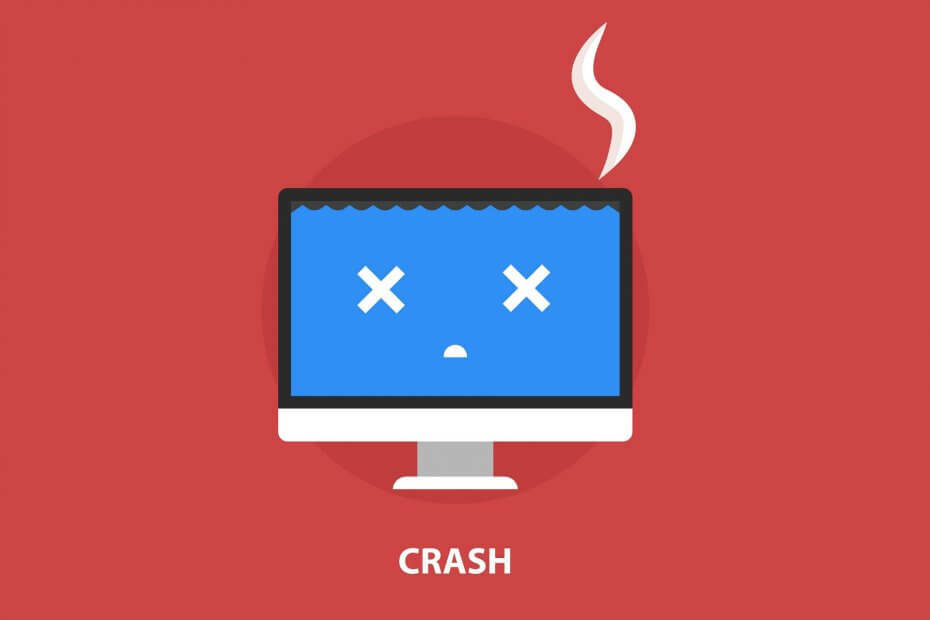
- Изтеглете инструмента за възстановяване на компютъра Restoro който идва с патентованите технологии (патентът е наличен тук).
- Щракнете Започни сканиране за да намерите проблеми с Windows, които може да причиняват проблеми с компютъра.
- Щракнете Поправи всичко за отстраняване на проблеми, засягащи сигурността и производителността на вашия компютър
- Restoro е изтеглен от 0 читатели този месец.
Microsoft Време за изпълнение на Visual C ++ грешка в библиотеката r6025 възниква на платформи на Windows при изпълнение на софтуер, който разчита на библиотеки Visual C ++.
Когато софтуерът извика чисто виртуална функция с невалиден контекст на повикване, можете да получите съобщение за грешка, Грешка по време на работа! Програма: C: Програмни файлове Име на програма R6025 - чисто виртуално извикване на функция. Това е грешка по време на работа, която срива софтуера и това са няколко резолюции, които могат да я поправят.
Как да разрешите Microsoft Visual error r6025
- Сканиране на системни файлове
- Поправете Microsoft NET Framework 3.5
- Инсталирайте пакети за разпространение на Visual C ++
- Почистете Windows Boot
- Изтрийте нежеланите файлове и преинсталирайте софтуера
1. Сканиране на системни файлове
Грешките по време на работа често могат да се дължат на повредени системни файлове. Като такъв, стартирането на проверка на системни файлове може да поправи съответните системни файлове и да реши този проблем. Можете да изпълните SFC сканиране, както следва.
- Натиснете клавиша Win + X и изберете Команден ред (администратор) в менюто Win + X.
- Въведете ‘Dismissive / Online / Cleanup-image / Restore health’ и натиснете Enter, преди да стартирате SFC сканирането.
- След това влезте sfc / scannow и натиснете Return, за да стартирате SFC сканирането.

- Сканирането на SFC може да отнеме между 20-30 минути. Ако в командния ред е посочено, че WRP е поправил някои файлове, рестартирайте операционната система Windows.
2. Поправете Microsoft NET Framework 3.5
- Възможно е да се наложи да поправите инсталацията на Microsoft NET Framework. За да направите това, натиснете клавиша Win + клавишната комбинация R, въведете ‘appwiz.cpl’ в Run и натиснете Добре бутон.
- Щракнете Включване или изключване на функции на Уиндоус в раздела Програми и функции, за да отворите прозореца директно отдолу.
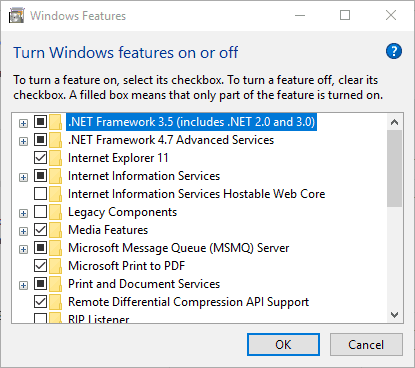
- Сега премахнете отметката от NET Framework 3.5 и натиснете Добре бутон.
- Рестартирайте операционната система Windows.
- Отворете отново прозореца с функции на Windows.
- Изберете NET Framework 3.5 и щракнете върху Добре бутон.
- След това рестартирайте работния плот или лаптопа си.
3. Инсталирайте пакети за разпространение на Visual C ++
Възможно е на вашия лаптоп или настолен компютър да липсва Пакет за разпространение на Visual C ++ и неговите компоненти по време на изпълнение, изисквани от софтуера. Те обикновено се инсталират автоматично на Windows.
Разделът Програми и функции изброява инсталираните ви пакети Visual C ++, както е показано на моментната снимка директно по-долу.
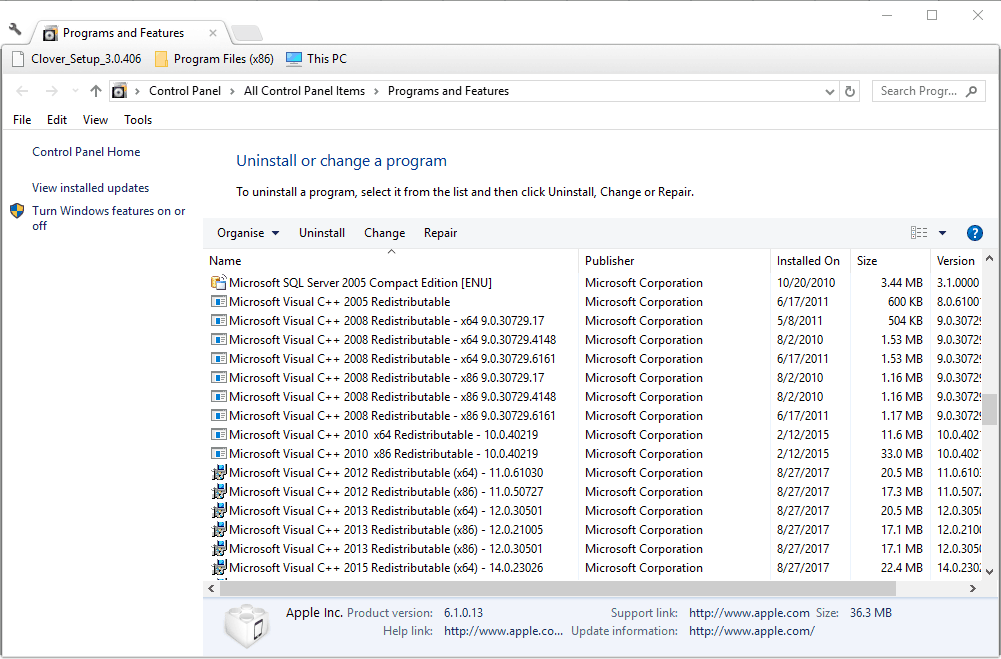
Стартирайте сканиране на системата, за да откриете потенциални грешки

Изтеглете Restoro
Инструмент за ремонт на компютър

Щракнете Започни сканиране за намиране на проблеми с Windows.

Щракнете Поправи всичко за отстраняване на проблеми с патентованите технологии.
Стартирайте сканиране на компютър с инструмент за възстановяване на възстановяване, за да намерите грешки, причиняващи проблеми със сигурността и забавяния. След като сканирането приключи, процесът на поправяне ще замени повредените файлове с пресни файлове и компоненти на Windows.
Ако на вашия настолен компютър или лаптоп липсват някои C ++ пакети за разпространение, можете ръчно да инсталирате 32 и 64-битови версии. Уверете се, че сте добавили 32-битовите пакети към 32-битова платформа на Windows. Можете да изтеглите най-новите пакети за разпространение на Visual C ++ от тези страници на уебсайта:
- Пакет за разпространение на Microsoft Visual C ++ 2017 и 2019 (x64)
- Пакет за разпространение на Microsoft Visual C ++ 2015
- Пакет за разпространение на Microsoft Visual C ++ 2013
- Преразпределяема актуализация на Microsoft Visual C ++ 2012 4
- Пакет за разпространение на Microsoft Visual C ++ 2010 (x86)
4. Почистете Windows Boot
Грешка r6025 може да се дължи на антивирусна и конфликти на софтуер за поддръжка на системата. За да сте сигурни, че това не е така, можете да деактивирате всички услуги, които не са на Microsoft. Това селективно стартиране е чисто зареждане, което може да разреши софтуерни конфликти.
- Първо, отворете MSConfig като въведете „msconfig“ в Run. Това ще отвори прозореца, показан директно отдолу, когато натиснете Добре бутон.
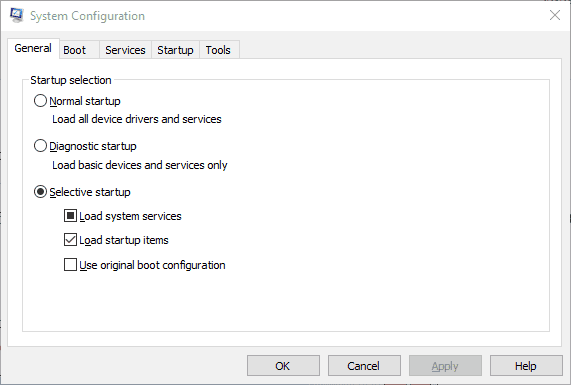
- Изберете Селективно стартиране опция в раздела Общи, ако това още не е избрано.
- Изберете Услуги раздел, показан директно отдолу.

- Изберете Скриване на всички услуги на Microsoft опция.
- Натисни Деактивирайте всички бутон, за да спрете всички услуги.
- Натисни Приложи и Добре бутони.
- След това изберете Рестартирам опция в диалоговия прозорец Конфигурация на системата.
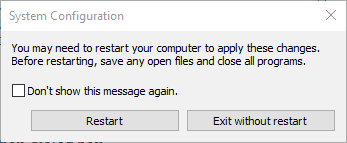
5. Изтрийте нежеланите файлове и преинсталирайте софтуера
Изтриването на нежелани файлове и преинсталирането на програмата, която връща грешката r6025, е друга потенциална резолюция за проблема. Изтрийте нежеланите файлове преди да инсталирате програмата отново. По този начин можете да изтриете боклуци и да преинсталирате софтуера в Windows.
- Първо отворете раздела Програми и функции, като въведете ‘appwiz.cp’ в Run.
- Изберете софтуера за премахване и натиснете неговия Деинсталирайте бутон. След това натиснете Да бутон за потвърждение.

- След това въведете ‘cleanmgr’ в Run; и натиснете Добре бутон.
- Изберете, за да сканирате устройството, на което сте инсталирали програмата, което обикновено е C устройството.
- Поставете отметки в квадратчетата на файла Прозорец за почистване на диска директно отдолу.
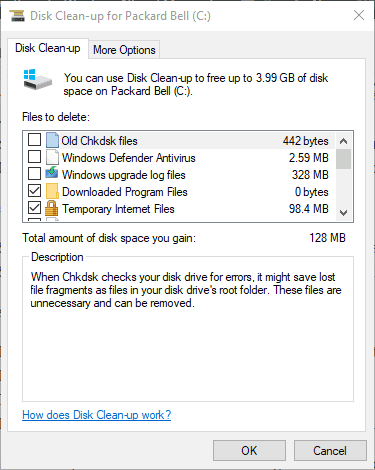
- Натисни Добре бутон и щракнете Изтрий файловете за да изтриете избраните файлови категории.
- Рестартирайте Windows след изтриване на нежеланите файлове.
- След това преинсталирайте софтуера, който сте деинсталирали.
- Освен това проверете дали има налични актуализации за предварително инсталирания софтуер.
Това са няколко потенциални поправки за грешка r6025, които не изискват допълнителен помощен софтуер на трети страни.
Освен горните резолюции, има многобройни програми за оптимизация на системата на трети страни, които биха могли реално да поправят грешка r6025 с техните средства за почистване на системния регистър и инструменти за ремонт на системни файлове. Вижте това софтуерно ръководство за допълнителни подробности за комплекта за ремонт на компютър.
Ето някои подобни проблеми, с които потребителите се сблъскват и които трябва да имат същите стъпки, за да ги отстранят:
Грешка при изпълнение на Skyrim r6025 - Грешката възниква, докато играете Skyrim и актуализирането на компонентите на рамката ще реши проблема.
Грешка при изпълнение r6025 Fallout 4 - Тази грешка при изпълнение се случва при отваряне на Fallout 4. Или преинсталирайте играта, или актуализирайте Redistributable пакета, за да отстраните проблема.
Грешка по време на работа r6025 чисто виртуално извикване на функция - Следвайте стъпките от това ръководство, за да разрешите този проблем.
Грешка при изпълнение на Microsoft Visual C ++ r6025 - Основният виновник, Microsoft Visual C ++ Redistributable пакет, който трябва да бъде поправен.
 Все още имате проблеми?Поправете ги с този инструмент:
Все още имате проблеми?Поправете ги с този инструмент:
- Изтеглете този инструмент за ремонт на компютър оценени отлично на TrustPilot.com (изтеглянето започва на тази страница).
- Щракнете Започни сканиране за да намерите проблеми с Windows, които може да причиняват проблеми с компютъра.
- Щракнете Поправи всичко за отстраняване на проблеми с патентованите технологии (Ексклузивна отстъпка за нашите читатели).
Restoro е изтеглен от 0 читатели този месец.
често задавани въпроси
Ако грешката е причинена при отваряне на софтуер или игра, напълно излезте от играта, прекратете процеса и преинсталирайте Microsoft Visual C ++ Runtime Libraries. Вижте връзките за изтегляне и повече подробности в тази статия.
Това е грешка, която възниква, когато се изпълнява програма и конфликт на версии или липсващи файлове от рамка не позволяват да работи правилно.
Когато възникне системен конфликт между някои компоненти на Windows, грешката при изпълнение на Microsoft Visual C ++ е показва, което предполага, че трябва да изпълните някои от стъпките от тази статия, за да го разрешите или да разгледате нашата Коригирайте грешката при изпълнение на Visual C ++ ръководство.

![Грешка по време на изпълнение 13: Несъответствие на типа [Коригиране]](/f/f5d3d8f0d0712c5e8d2148a312ead376.png?width=300&height=460)
